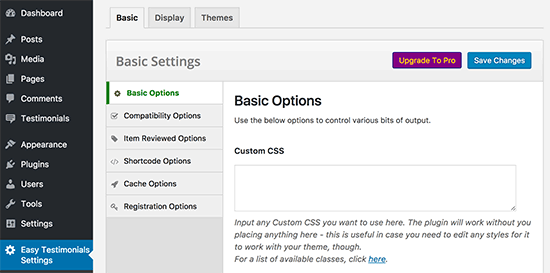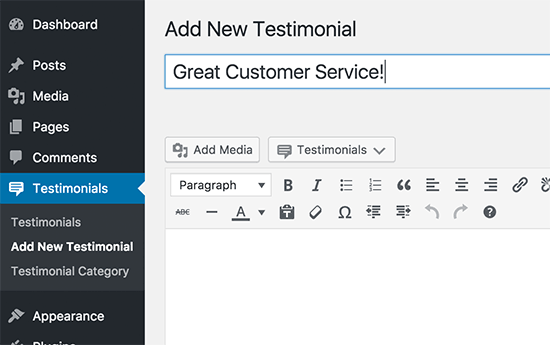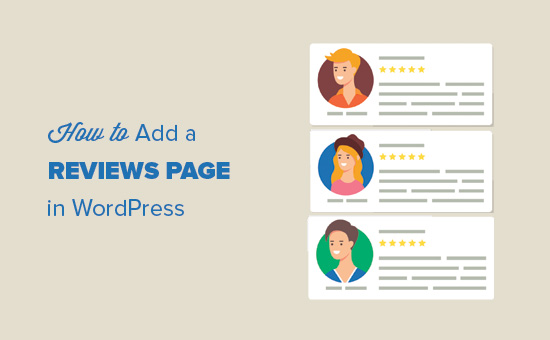
Hướng dẫn cách thêm phần đánh giá review vào WordPress
Bạn có muốn thêm trang đánh giá trong WordPress không? Nhiều doanh nghiệp thêm trang đánh giá của khách hàng trên trang web của họ để giới thiệu lời đánh giá từ khách hàng hài lòng của họ. Trong bài viết này, chúng tôi sẽ hướng dẫn bạn cách dễ dàng thêm trang đánh giá của khách hàng vào WordPress.
Mục Lục
Tại sao bạn nên thêm trang đánh giá của khách hàng trong WordPress
Nếu bạn đang quản lý một cửa hàng trực tuyến hoặc một trang web kinh doanh, thì có thể bạn đã có những khách hàng hài lòng với sản phẩm và dịch vụ của bạn.
Hiển thị các review của khách hàng và lời chứng thực giúp bạn có được sự tin tưởng của khách hàng mới và tiềm năng.
Trang đánh giá không chỉ giúp bạn giành được khách hàng mới, nó còn giúp bạn xây dựng mối quan hệ mạnh mẽ hơn với khách hàng hiện tại của mình. Nó cho thấy rằng bạn quan tâm và đặt khách hàng lên hàng đầu..
Bây giờ bạn đã biết tầm quan trọng của trang đánh giá của khách hàng, hãy xem cách dễ dàng tạo trang đánh giá trên trang web WordPress của bạn.
Thêm trang đánh giá của khách hàng trong WordPress
Điều đầu tiên bạn cần làm là cài đặt và kích hoạt plugin Easy Testimonials .
Khi kích hoạt, bạn cần truy cập trang Easy Testimonials Settings để định cấu hình cài đặt plugin.
Plugin đi kèm với rất nhiều tùy chọn khác nhau. Bạn có thể xem lại các cài đặt và điều chỉnh chúng để phù hợp với nhu cầu của bạn.
Đừng quên nhấp vào nút lưu thay đổi để lưu trữ các thay đổi của bạn.
Tiếp theo, bạn cần phải truy cập Testimonials » Add New Testimonial để thêm đánh giá của khách hàng.
Cung cấp tiêu đề cho bài đánh giá và sau đó nhập bài đánh giá thực tế vào trình chỉnh sửa bài đăng. Bạn có thể tạo hoặc chọn một danh mục và thêm ảnh của khách hàng làm hình ảnh nổi bật .
Bạn sẽ nhận thấy có một metabox thông tin lời chứng thực bên dưới trình chỉnh sửa bài đăng. Đây là nơi bạn sẽ nhập tên khách hàng, tiêu đề, mô tả công việc, địa chỉ email, vv Bạn cũng có thể thêm xếp hạng từ 1-5.
Hãy tiếp tục và xuất bản bài đánh giá. Bạn có thể thêm bao nhiêu lời chứng thực của khách hàng theo ý muốn.
Hiển thị đánh giá của khách hàng trên trang WordPress
Easy Testimonials giúp bạn dễ dàng thêm đánh giá của khách hàng vào trang web của bạn.
Trước tiên, bạn cần chỉnh sửa hoặc tạo trang mới trong WordPress nơi bạn muốn hiển thị bài đánh giá của khách hàng.
Bạn sẽ nhận thấy một nút lời chứng thực mới trên đầu trang của trình chỉnh sửa bài đăng. Nhấp vào nút sẽ hiển thị một số tùy chọn. Bạn có thể hiển thị các bài đánh giá trong danh sách, lưới, đánh giá đơn, thanh trượt chứng thực, v.v.
Chọn một tùy chọn sẽ hiển thị cửa sổ bật lên nơi bạn có thể chọn các tùy chọn khác nhau. Bạn có thể chọn chủ đề, chiều rộng của vùng chứa đánh giá, lọc theo danh mục, xếp hạng sao cho thấy, trong số các tùy chọn khác.
Tiếp theo, nhấp vào nút ‘Insert Now’ và plugin sẽ thêm một mã ngắn vào trình chỉnh sửa bài đăng.
Bây giờ bạn có thể lưu và xuất bản trang của mình. Sau đó, hãy truy cập vào trang web của bạn để xem trang đánh giá của bạn đang hoạt động.
Thu thập đánh giá của khách hàng trên trang web WordPress của bạn
Hầu hết các doanh nghiệp đều thu thập đánh giá của khách hàng qua email. Bằng cách này, bạn có thể hỏi khách hàng nhiều câu hỏi được cá nhân hóa hơn và yêu cầu chụp ảnh. Nó cũng cho phép bạn tránh đối phó với các đánh giá spam.
Tuy nhiên, nếu bạn muốn thu thập đánh giá trực tiếp trên trang web của mình, thì bạn sẽ cần phải nâng cấp lên phiên bản chuyên nghiệp của plugin.
Sau đó bạn có thể thêm shortcode này [submit_testimonial]bên trong trang WordPress để hiển thị biểu mẫu ‘Gửi đánh giá của bạn’.
Sau khi người dùng gửi đánh giá, bạn sẽ có thể xem chúng dưới dạng xem xét đang chờ xử lý trong phần lời chứng thực trong khu vực quản trị WordPress. Sau đó, bạn có thể xem lại và chỉnh sửa lời chứng thực và xuất bản nó để xuất hiện trên trang đánh giá của bạn.
Chúng tôi hy vọng bài viết này đã giúp bạn tìm hiểu cách dễ dàng thêm trang đánh giá trong WordPress.